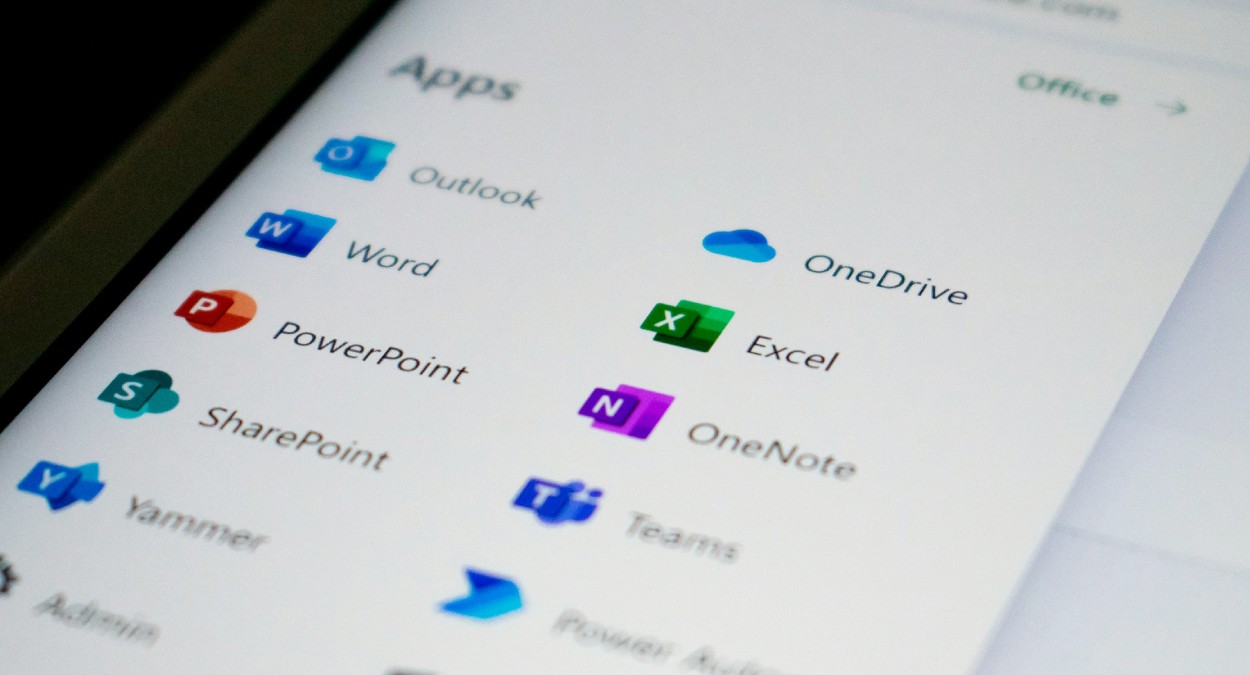Respaldar tus aplicaciones de Office es fácil con Cloud Backup M365 de acens
Resguardar la información vital de tu empresa alojada en aplicaciones de Office 365 se ha vuelto una prioridad indiscutible en el entorno empresarial actual. Con Cloud Backup M365 de acens este proceso se simplifica y se vuelve más accesible que nunca.
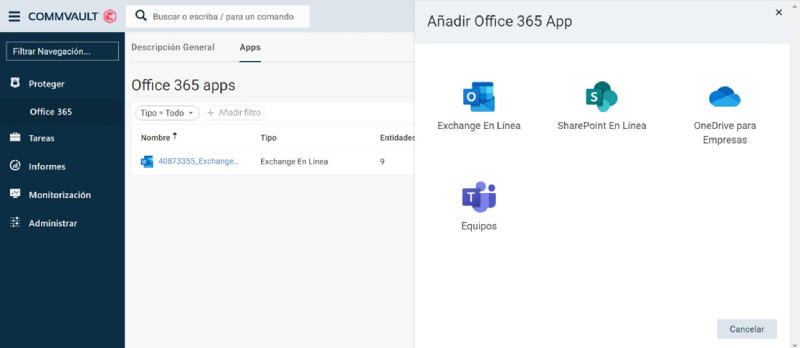
Una vez dentro del panel de control podemos realizar la integración de Microsoft Office 365 añadiendo las aplicaciones, que pueden ser Exchange Online, Sharepoint Online, OneDrive o Teams.
Para ello tendremos que ir al menú de la izquierda y a Proteger > Office 365. Nos dirigirá a una pantalla donde tendremos que hacer clic en la pestaña superior ‘Apps’ y en el botón ‘Añadir Office 365 App’, para que se nos desplieguen las cuatro opciones que tenemos disponible. Seleccionamos la que deseemos añadir, completamos el formulario y seguimos los pasos que nos indica la plataforma para crear la aplicación.
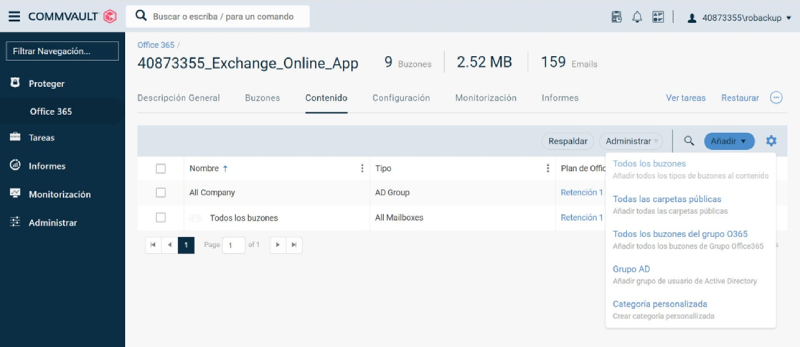
Una vez añadida la aplicación tenemos 3 opciones a la hora de configurar las copias de seguridad:
- Backup de toda la organización.
- Backup de una selección de usuarios.
- Backup de selección de usuarios sitios y equipos.
Accedemos al menú Proteger > Office 365 > Apps y pulsamos la aplicación que hemos creado. Entramos en la pestaña ‘Contenido’ y pulsamos el desplegable ‘Añadir’, escogiendo por ejemplo la opción ‘Todos los buzones’, para respaldar todas las cuentas de la organización, primando la protección de la información de la empresa. Seleccionamos nuestro plan de Office 365 y le damos a guardar.
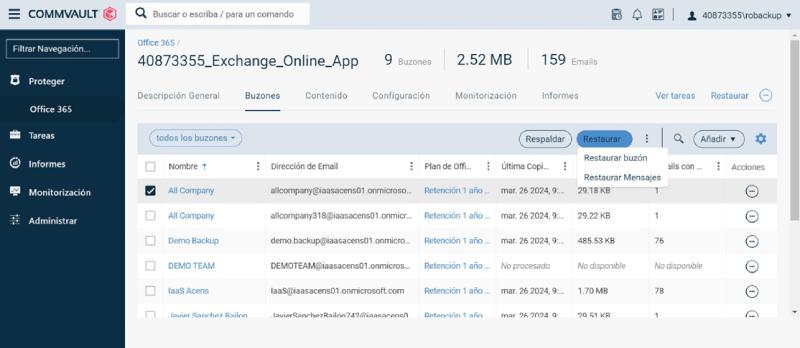
Para restaurar una copia de seguridad nos dirigimos de nuevo al menú Proteger > Office 365 > Apps, pulsamos la aplicación que nos interese y entramos en la pestaña ‘Buzones’. Hacemos check en la casilla de los buzones que queramos recuperar y pulsamos el desplegable ‘Restaurar’.
Se nos mostrarán dos opciones de restauración:
- Restaurar buzón: restaurará todo el buzón de los usuarios seleccionados.
- Restaurar mensajes: restaurará los mensajes seleccionados, sin necesidad de restaurar el buzón completo.
Tras escoger una de las opciones deberemos elegir si queremos restaurar los datos en su ubicación original o restaurar datos en otra ubicación (habrá que indicar el buzón y la carpeta). Dentro de las opciones de los mensajes se podrá optar entre omitir si el mensaje existe o sobrescribir incondicionalmente. Para finalizar es necesario pulsar ‘Enviar’.
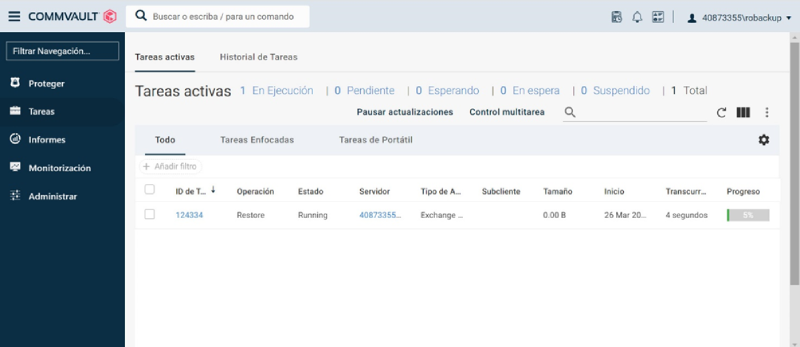
Para comprobar el estado de la restauración vamos al menú ‘Tareas’. Ahí podremos ver las acciones en ejecución y el porcentaje de progreso. Pulsando en el nombre de la tarea tendremos más información y reportes en caso de que haya habido alguna incidencia.
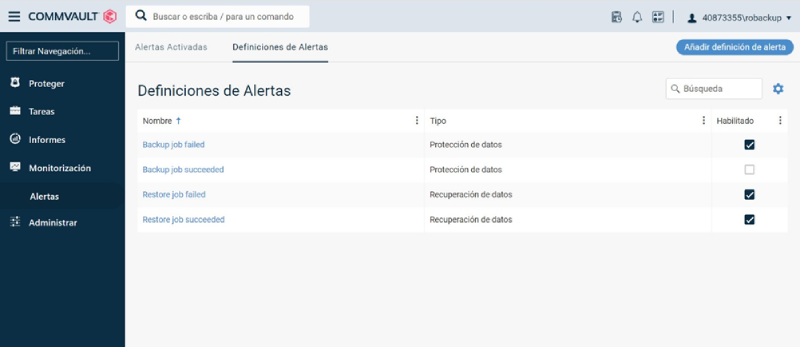
En el menú Monitorización > Alertas podemos ver los avisos activos, así como crearlos desde la pestaña ‘Definición de Alertas’ si tienes un plan autogestionado. Pulsando el botón ‘Añadir definición de alerta’ podemos configurar que se nos envíe un email si falla un Backup.
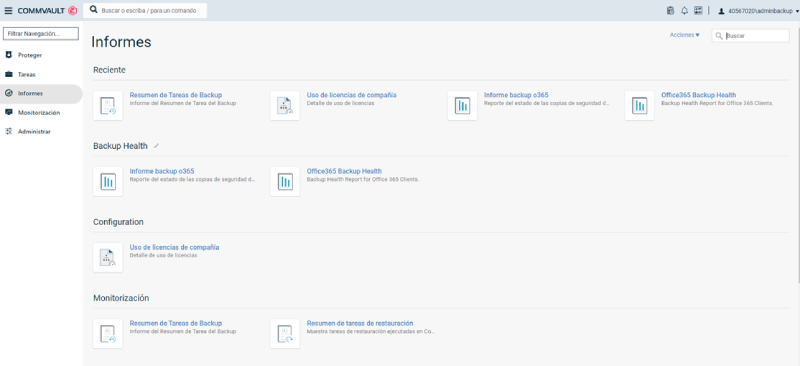
Por último, en el menú ‘Informes’ encontrarás los reportes de tus copias de seguridad de cada aplicación. Tienes la opción de descargarlos en .pdf. También tienes detalle del uso de licencias y la monitorización de tareas.
✅ Descubre cómo Cloud Backup M365 de acens, parte de Telefónica Tech, te proporciona la tranquilidad y seguridad que necesitas para blindar tus datos críticos. Protege tu negocio y evita la pérdida de información relevante.
Imagen de Ed Hardie / Unsplash.
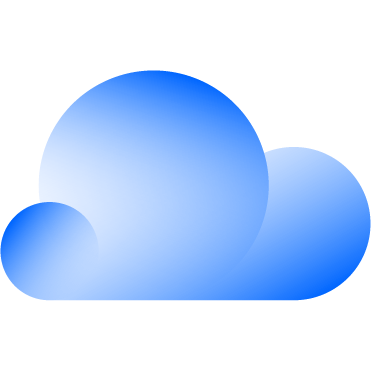 Cloud Híbrida
Cloud Híbrida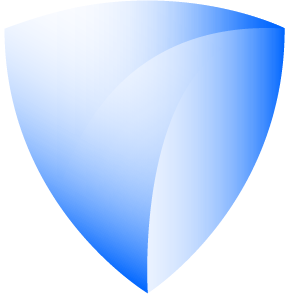 Ciberseguridad & NaaS
Ciberseguridad & NaaS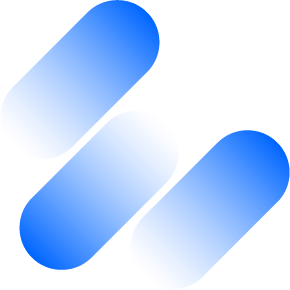 AI & Data
AI & Data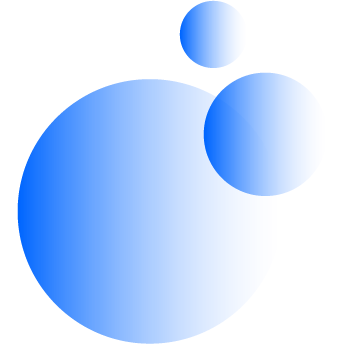 IoT y Conectividad
IoT y Conectividad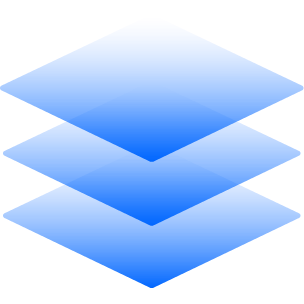 Business Applications
Business Applications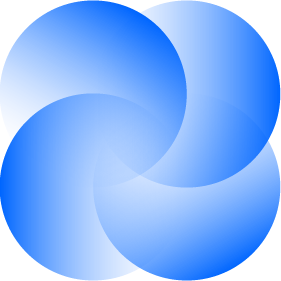 Intelligent Workplace
Intelligent Workplace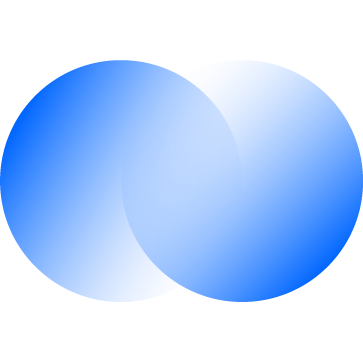 Consultoría y Servicios Profesionales
Consultoría y Servicios Profesionales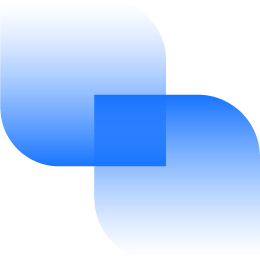 Pequeña y Mediana Empresa
Pequeña y Mediana Empresa Sanidad y Social
Sanidad y Social Industria
Industria Retail
Retail Turismo y Ocio
Turismo y Ocio Transporte y Logística
Transporte y Logística Energía y Utilities
Energía y Utilities Banca y Finanzas
Banca y Finanzas Deporte
Deporte Ciudades Inteligentes
Ciudades Inteligentes